Як збільшити екран на ноутбуці
Збільшення екрану на комп'ютері або ноутбуці - не така вже й складне завдання. Середньостатистичний користувач навскидку назве не менше двох варіантів. І то тільки тому, що ця необхідність виникає досить рідко. Проте текстові документи, папки, ярлики і інтернет-сторінки не можуть однаково комфортно відображатися для кожної людини. А значить, це питання потребує вирішення.
зміст
Способи збільшення екрану
Всі методи апаратного зміни розмірів екрану можна умовно розділити на дві групи. В першу входять власні кошти операційної системи, а в другу - додаткове програмне забезпечення. Про це і піде мова в статті.
Читайте також:
Збільшення шрифту на екрані комп'ютера
Спосіб 1: ZoomIt
ZoomIt - продукт компанії Sysinternals, яка зараз належить Microsoft. ЗумІт є спеціалізованим програмним забезпеченням, і в першу чергу призначена для проведення великих презентацій. Але для екрану звичайного комп'ютера теж підійде.
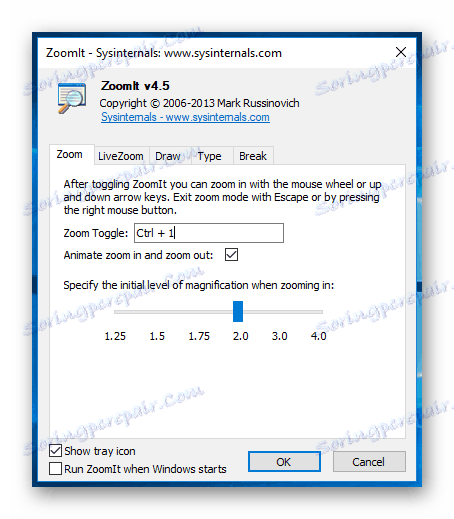
ZoomIt не вимагає установки, не підтримує російську мову, що не є серйозною перешкодою, і управляється за допомогою «гарячих клавіш»:
- Ctrl + 1 - збільшення екрану;
- Ctrl + 2 - режим малювання;
- Ctrl + 3 - запуск зворотного відліку часу (можна встановити час до початок презентації);
- Ctrl + 4 - режим збільшення, при якому активна миша.
Після запуску програма поміщається в системний трей. Там же можна отримати доступ до її опцій, щоб, наприклад, переналаштувати «гарячі клавіші».
Спосіб 2: Збільшення масштабу в Windows
Як правило, операційна система комп'ютера вільна сама встановлювати певний масштаб дисплея, але ніхто не заважає користувачеві внести свої зміни. Для цього необхідно здійснити такі дії:
- В параметрах Windows переходимо в розділ «Система».
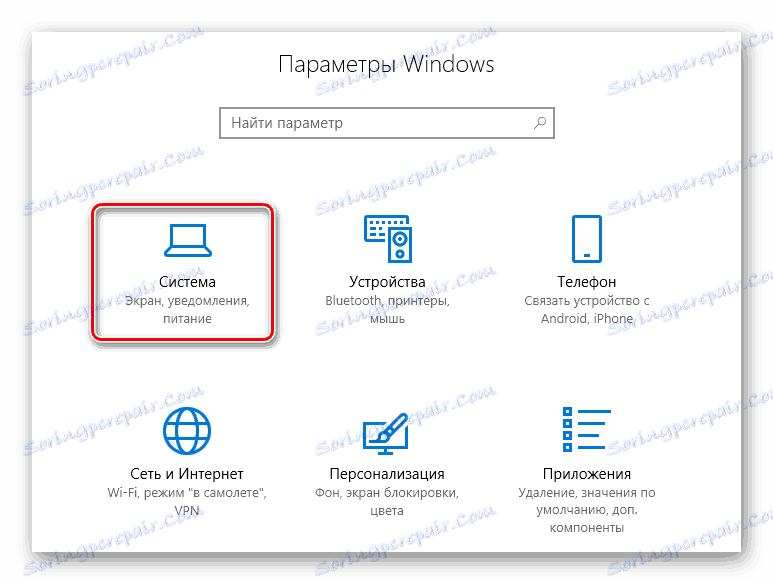
- В області «Масштаб і розмітка» вибираємо пункт «Налаштування роздільної масштабування».
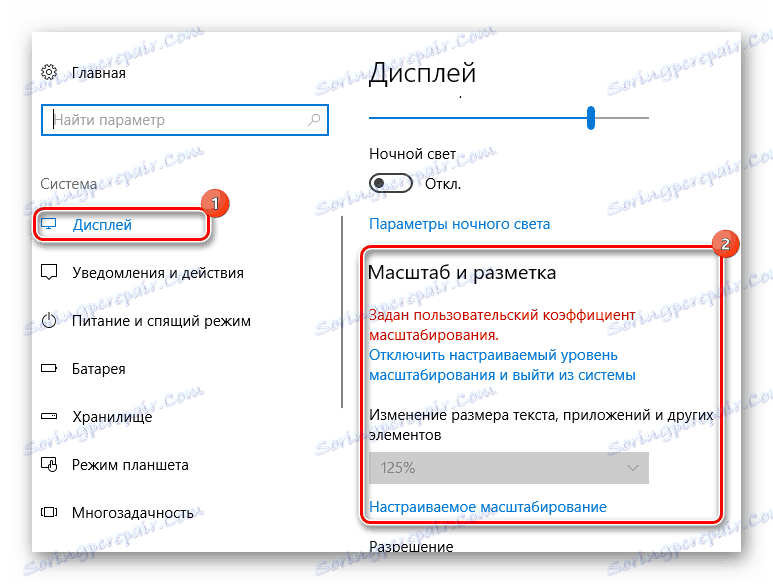
- Налаштовуємо масштаб, натискаємо «Застосувати» і виконуємо повторний вхід в систему, так як тільки в такому випадку зміни вступлять в силу. Пам'ятаємо, що подібні маніпуляції можуть привести до того, що всі елементи будуть погано відображатися.
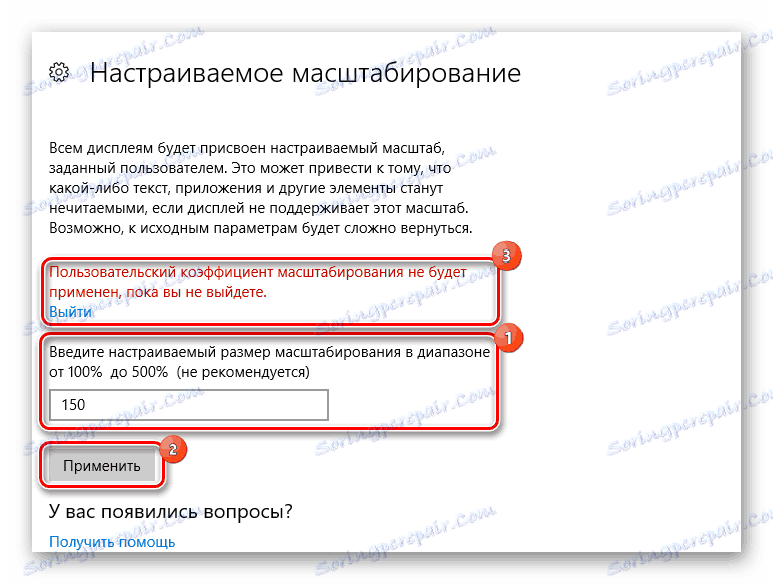
Збільшити екран можна і за допомогою зменшення його дозволу. Тоді всі ярлики, вікна і панелі стануть більше, але знизиться якість зображення.
Детальніше:
Зміна дозволу екрану в Windows 10
Зміна дозволу екрану в Windows 7
Спосіб 3: Збільшення ярликів
Використовуючи клавіатуру або мишу (Ctrl і «колесо миші», Ctrl + Alt і «+/-»), можна зменшити або збільшити розмір ярликів і папок в «Провіднику». На відкриті вікна цей спосіб не поширюється, їх установку не буде змінено.
Для збільшення екрану на комп'ютері або ноутбуці підійде стандартний додаток Windows «Екранна лупа» (Win і «+»), розташоване в параметрах системи в категорії «Спеціальні можливості». 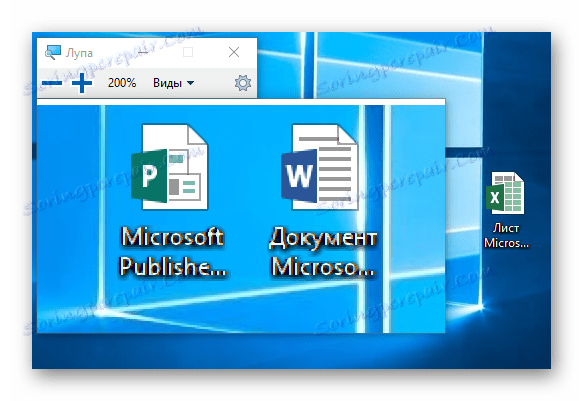
Є три способи її використання:
- Ctrl + Alt + F - розгорнути на весь екран;
- Ctrl + Alt + L - задіяти невелику зону на дисплеї;
- Ctrl + Alt + D - закріпити область збільшення у верхній частині екрану, зсунувши його вниз.
Детальніше:
Збільшуємо екран комп'ютера за допомогою клавіатури
Збільшення шрифту на екрані комп'ютера
Спосіб 4: Збільшення від офісних додатків
Очевидно, що користуватися «Екранній лупою» або спеціально міняти масштаб дисплея для роботи з додатками з пакету Microsoft Office не зовсім зручно. Тому ці програми підтримують власну настройку масштабу. При цьому неважливо, про який з них йде мова, збільшити або зменшити робочу область можна, використавши панель в правому нижньому кутку, або в такий спосіб:
- Перемикаємося у вкладку «Вид» і тиснемо на іконку «Масштаб».
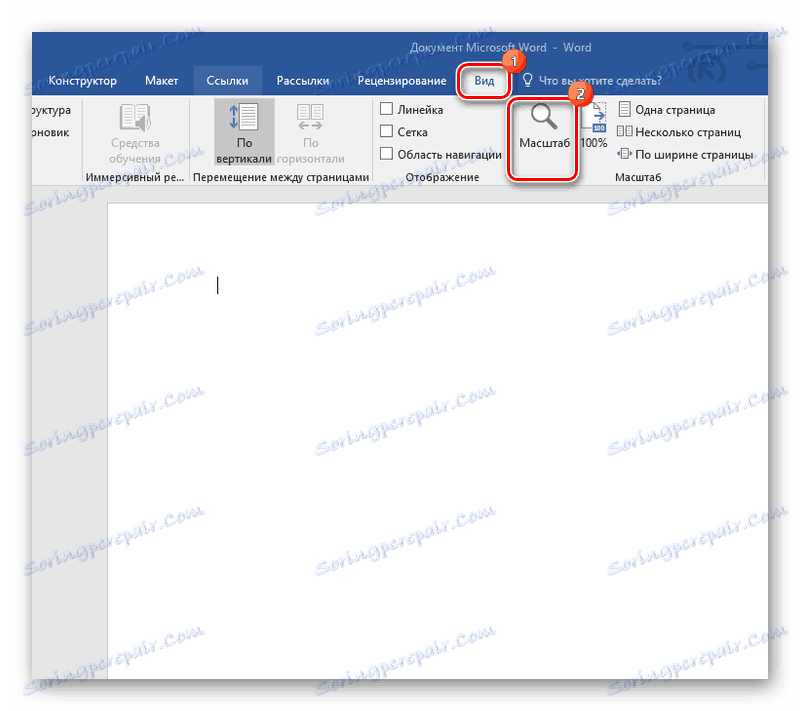
- Вибираємо підходяще значення і натискаємо «Ок».
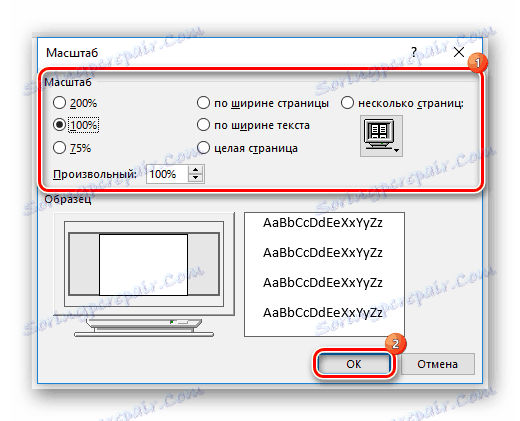
Спосіб 5: Збільшення від веб-оглядачів
Подібні можливості передбачені і в браузерах. Це не дивно, адже більшу частину свого часу люди дивляться саме в ці вікна. І щоб користувачам було комфортніше, розробники пропонують свої інструменти для збільшення і зменшення масштабу. А на те існує відразу кілька способів:
- Клавіатура (Ctrl і «+/-»);
- Налаштування браузера;
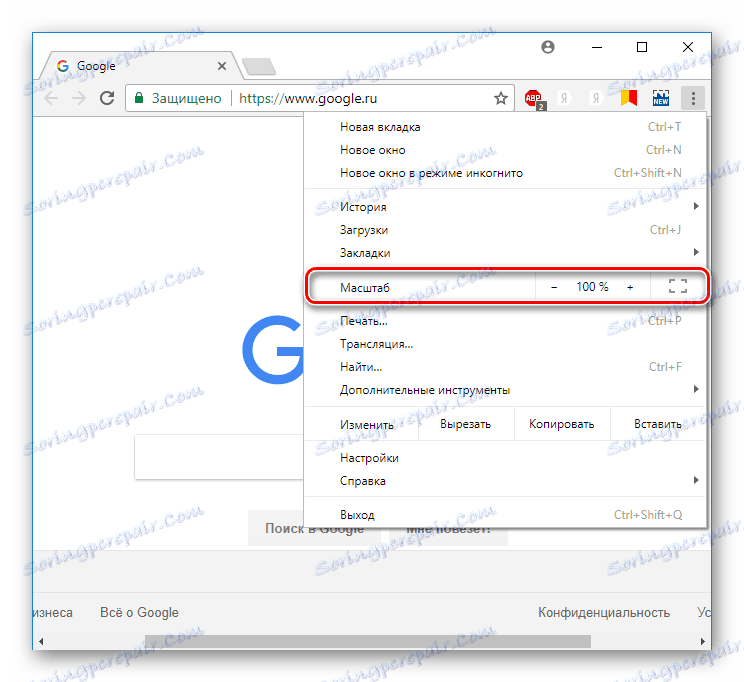
- Комп'ютерна миша (Ctrl і «колесо миші»).
Детальніше: Як збільшити сторінку в браузері
Швидко і просто - саме так можна охарактеризувати наведені вище способи збільшення екрану ноутбука, так як жоден з них не здатний викликати у користувача труднощів. І якщо деякі обмежені певними рамками, а «екранна лупа» може здатися малофункціональних, то ZoomIt - якраз те, що треба.
